Chrome Web Store ofrece integración con Google Analytics. Esto te permite ver estadísticas de tu ficha de Chrome Web Store, además de la vista que se ofrece en el Panel del desarrollador.
Para realizar un seguimiento del uso de tu extensión, consulta Cómo usar Google Analytics 4.
Habilitar Google Analytics
Cuando veas el elemento en el Panel del desarrollador, busca la sección Métricas adicionales en la página de la ficha de Play Store. Haz clic en "Habilitar Google Analytics".
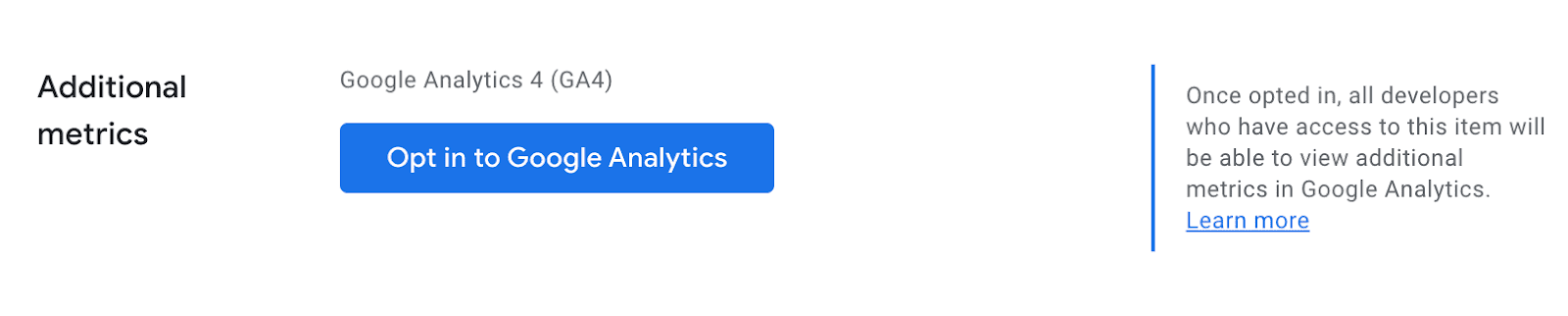
Luego, visita https://analytics.google.com/. Deberías tener acceso a una nueva propiedad con el nombre de tu ID de extensión.
Límites
Se aplican algunos límites en tu propiedad de Google Analytics. Incluye las siguientes herramientas:
- La retención de datos está configurada en dos meses.
- La desidentificación de datos está habilitada, lo que limita el acceso a datos no agregados para evitar el seguimiento de un usuario individual. Por ejemplo, es posible que se retengan datos si no cumplen con los umbrales definidos por el sistema.
- Solo se pueden agregar usuarios adicionales mediante la sincronización con un publicador de grupo (consulta a continuación).
Páginas vistas
Cada vez que un usuario visite tu ficha de extensión, verás una vista de página para la siguiente URL: /webstore/detail/ext/free/EXTENSION_ID/EXTENSION_NAME
Eventos
Chrome Web Store también envía una serie de eventos a tu propiedad:
page_view,session_start,first_visityuser_engagementinstall: Es un evento personalizado que se envía cuando un usuario instala tu extensión. Este solo se envía si un usuario acepta el mensaje de permiso para completar la instalación.
Cómo supervisar el rendimiento de los anuncios
Usa parámetros de UTM
Un caso de uso común para desarrolladores es supervisar el rendimiento de la publicidad. En estos casos, es útil saber qué anuncios generaron vistas de la ficha de Play Store de tu artículo o cuáles generaron conversiones.
Puedes usar los parámetros utm_source, utm_medium y utm_campaign para esto, los cuales se reenvían a Google Analytics. Por ejemplo, un anuncio podría dirigir a los usuarios a la siguiente URL:
Verás lo siguiente para los eventos page_view y install correspondientes:
- Fuente de la sesión:
ad - Medio de la sesión:
cpc - Campaña de la sesión:
summer-ad-campaign
Si es la primera vez que el usuario visita tu extensión, también se establecerán los campos "primer medio del usuario", "primera campaña del usuario" y "primera fuente del usuario".
Conexión a Google Ads o a otros servicios
Actualmente, no es posible vincular tu propiedad de Google Analytics a otros servicios como Google Ads. Te recomendamos que verifiques periódicamente los datos en Google Analytics para comprender el rendimiento de los anuncios y tomar decisiones sobre cómo optimizar las campañas.
Seguimiento de conversiones
El evento de instalación que se genera cuando un usuario instala tu extensión se puede marcar como un evento de conversión. Ve a Administrador, luego a Conversiones y elige Nuevo evento de conversión. Ingresa "Instalar" y haz clic en Guardar. El evento ahora aparecerá como una conversión en el panel de Google Analytics.
Cómo otorgar acceso a Google Analytics a otras cuentas
Cómo usar un publicador de grupo
Para otorgar a otras Cuentas de Google acceso a tu propiedad de Google Analytics, configura un publicador de grupo. Los miembros de este grupo recibirán acceso a la propiedad de Google Analytics automáticamente. Ten en cuenta que otorgar acceso al grupo vinculado implica que esos usuarios pueden actuar en nombre de la cuenta de publicador. Esto significa que puede acceder al Panel del desarrollador y editar y publicar actualizaciones de tus extensiones. Por lo tanto, el acceso debe compartirse con moderación.
Con Looker Studio
También puedes usar Looker Studio para crear un informe basado en tus datos de Google Analytics. Puedes compartirlo fácilmente con cualquier Cuenta de Google.
Simplemente elige "Crear" y elige el tipo de archivo que te gustaría crear. Usa el conector de Google Analytics y agrega tu propiedad en la cuenta “Propiedades del desarrollador de Chrome Web Store”.

